Google Photos შეიძლება არ იყოს ფოტოების რედაქტირების სერვისი, რომელიც სავსეა ფუნქციებით, მაგრამ მას აქვს რამდენიმე ძირითადი, რომლის გამოყენებაც შეგიძლიათ. რამდენიმე დაწკაპუნებით/შეხებით აქ და იქ, შეგიძლიათ გააკეთოთ ისეთი რამ, როგორიცაა ფილტრის და დუდლის დამატება თქვენს სურათებზე (სხვა საკითხებთან ერთად).
თქვენ ვერ შეძლებთ ისეთი რამის გაკეთებას, როგორიცაა სტიკერების დამატება ან ფონის წაშლა, მაგრამ ზოგიერთი ძირითადი რედაქტირების ფუნქცია არაფერს ჯობია. თქვენ არასოდეს იცით, Google-მა შესაძლოა დაამატოს კიდევ რამდენიმე რედაქტირების ხელსაწყო. იმედია, მალე იქნება.
როგორ გამოვიყენოთ Google Photos რედაქტირების ხელსაწყოები
შესაძლებელია თქვენი სურათის რედაქტირება Google Photos-ის გამოყენებით დესკტოპისთვის ან თქვენს მობილურ მოწყობილობაზე. ხელმისაწვდომი ფუნქციები განსხვავდება თქვენს მიერ გამოყენებული მოწყობილობის მიხედვით. მაგალითად, doodle ფუნქცია ხელმისაწვდომია Android-ისთვის, მაგრამ თქვენ ვერ დაინახავთ მას, როდესაც იყენებთ Google Photos-ს თქვენს Windows კომპიუტერზე.
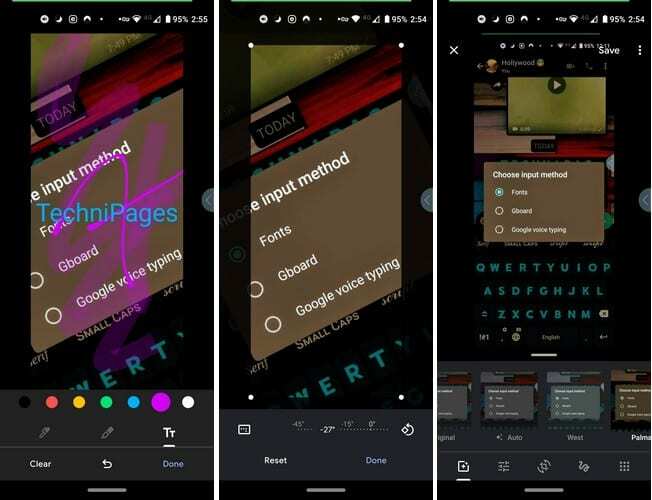
თუ თქვენ აპირებთ თქვენი სურათის რედაქტირებას თქვენს Android მოწყობილობაზე, მაგალითად, შეეხეთ რედაქტირების ვარიანტს გაზიარების ხატის მარჯვნივ. პირველი ვარიანტი, რომელიც გამოჩნდება, არის ფილტრები. თქვენ შეგიძლიათ აირჩიოთ ფილტრებიდან, როგორიცაა:
- დასავლეთი
- პალმა
- მეტრო
- ეიფელი
- გაწითლება
- მოდენა
- რგოლი
- Vogue
- ოლი
- ბაზარი
- ალპაკა
- ვისტა
რედაქტირების ოფციაზე მარჯვნივ შეხებით, დაინახავთ სლაიდერებს, რომლებიც საშუალებას მოგცემთ დაარეგულიროთ ისეთები, როგორიცაა Light, Color და Pop. თუ ოფციას აქვს ჩამოსაშლელი მენიუ, ნახავთ დამატებით ვარიანტებს, როგორიცაა ექსპოზიცია, კონტრასტი, თეთრები, მაჩვენებლები, ჩრდილები, შავი და ვინეტერი.

თუ აირჩევთ ამოჭრის ხატულას ირგვლივ ისრებით, შეგიძლიათ არა მხოლოდ სურათის ამოჭრა, არამედ შეგიძლიათ გამოიყენოთ სლაიდერი გამოსახულების თქვენთვის სასურველ კუთხამდე დახრისთვის. სლაიდერის მარცხნივ მდებარე კვადრატი გაჩვენებთ ასპექტის რაციონის ვარიანტებს, როგორიცაა თავისუფალი, ორიგინალი, კვადრატი, 16:9, 4:3 და 3:2.
დამატებითი პარამეტრები
რედაქტირების ვარიანტებს შორის, თქვენ ასევე იპოვით doodle ვარიანტს. მიუხედავად იმისა, რომ თქვენ არ შეგიძლიათ კალმის სისქის რეგულირება, შეგიძლიათ აირჩიოთ ფერები, როგორიცაა წითელი, ყვითელი, მწვანე, ლურჯი, მეწამული და თეთრი. პირველი ვარიანტი არის თქვენი ჩვეულებრივი ზომის კალამი, ხოლო მარჯვნივ არის უფრო სქელი, მაგრამ სრულად არ ფარავს არცერთ ტექსტს.
თუ ნებისმიერ დროს, ტექსტის რედაქტირებისას გსურთ წაშალოთ რაღაც, შეეხეთ უკან მიმართულ ისარს. თუ მოგწონთ ის, რასაც ხედავთ, შეგიძლიათ დააჭიროთ შესრულებულია ოფციას ქვედა მარჯვენა კუთხეში. სხვადასხვა წერტილების კვადრატული ვარიანტი საშუალებას მოგცემთ გააგრძელოთ თქვენი სურათის რედაქტირება ნებისმიერ სხვა აპში, რომელიც თქვენს მოწყობილობაზე დააინსტალირეთ.
თქვენ ასევე იხილავთ ამოჭრის ვარიანტს, სადაც შეგიძლიათ თქვენი სურათის ამოჭრა ნებისმიერი გზით, კუთხეებში წერტილების გადატანით. იმისათვის, რომ დაგეხმაროთ, იყოთ ზუსტი ამოჭრისას, Google Photos ადიდებს იმ არეალს, რომელსაც კონკრეტულ კუთხეში აზიდავთ.
როდესაც ფიქრობთ, რომ შეასრულეთ ყველა საჭირო რედაქტირება, შეგიძლიათ დააჭიროთ ასლის შენახვის ვარიანტს ზედა, ან შეგიძლიათ დააჭიროთ წერტილებს, რათა გააუქმოთ ნებისმიერი რედაქტირება, რომლითაც არ ხართ კმაყოფილი.
დესკტოპის ვერსია
თუ თქვენ წვდებით Google Photos-ს დესკტოპის საშუალებით, ბევრი ვარიანტი იგივე დარჩება, გარდა doodle ოფციისა და სადაც კუთხეს გადაათრევთ მოსაჭრელად, არ გადიდდება. სურათის პოზიციის შესაცვლელად, თქვენ უნდა დააყენოთ კურსორი ციფრებზე და კურსორი გადაიქცევა ორმხრივ ისარში. დააწკაპუნეთ და გადაიტანეთ კურსორი იმ მიმართულებით, სადაც გსურთ სურათის გადატანა.